Казалось бы, очень простое дополнением на «Панели задач», которое визуализируется, как секунды в часах Windows 10, но на самом деле и очень полезно, так как с его помощью, огромное количество пользователей имеет возможность отказаться от стороннего софта и как итог, разгрузить ОС от дополнительный программных процессов. Таким образом, мы предлагаем всем желающим выполнить данную системную настройку, тем более, на сегодняшний момент, она имеет минимальное количество действий и с ней может справиться любой из вас.
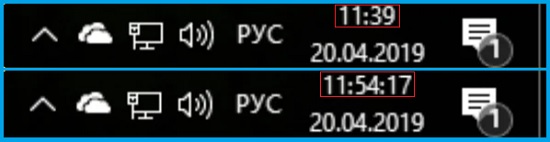
Вообще, для того, чтоб добавить секунды к часам на «Панели задач», есть несколько способов, но мы расскажем вам сегодня об одном и как нам кажется, он самый простой, так как его можно выполнить в зависимости от выбранного лога действий, от 30 секунд, до 2-3 минут. Так что, будьте готовы к тому, что уже скоро, визуальный облик часов в используемой вами Win 10 станет совершенно иным.
Очень простой лог действий
В данном случа, мы не предлагаем вам что-то создавать собственноручно и делать какие-то дополнительные действия в настройках ОС, которые вам могут показаться непонятными или даже сложными, так как здесь, у вас будет возможность воспользоваться подготовленным «шаблоном» и с его помощью модернизировать часы в несколько кликов мышкой.
Начните с того, что скачайте с нашего сервера архив с уже готовым файлом → архив потребуется разархивировать → готовый файл, запускается двойным кликом ЛКМ → выполняется подтверждение на выполнение данного действия при помощи кнопки «Да» → ожидайте пока будут внесены корректировки в ОС и она перезагрузится (если перезагрузка не выполнена самой ОС, то произведите её собственноручно) → проверяйте результат своей работы.
![]()
Более сложный лог действий
В данном случае, на вас ложится ответственность связанная с подготовкой конечного файла, так что будьте готовы к тому, что кликов мышкой и иных действий с вашей стороны, будет гораздо больше, чем в вышеописанном случае.
Для того, что добавить секунды в часах Windows 10 вы должны создать документ при помощи приложения «Блокнот» (он есть на каждом компьютере с ОС Windows), создание блокнота производится при помощи клика ПКМ в пустой области «Рабочего стола» и использования контекстного меню, где первоначально, наводится курсор мыши на «Создать», а потом, выбирается пункт «Текстовый документ», который можно обнаружить в дополнительном меню → сделав все правильно, вы увидите, что вами был создан так называемый «Текстовый документ» / «Блокнот», его нужно открыть и скопировать в него код представленный ниже:
Windows Registry Editor Version 5.00
[HKEY_CURRENT_USER\SOFTWARE\Microsoft\Windows\CurrentVersion\Explorer\Advanced]
«ShowSecondsInSystemClock»=dword:00000001
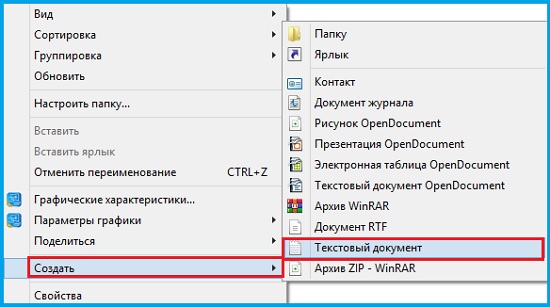
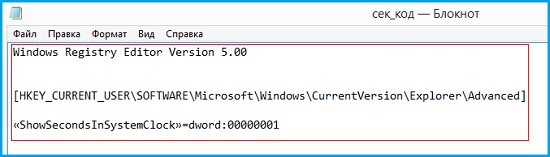
Теперь, у вас все готово к тому, чтоб воспользоваться прям в открытом «Блокноте», кнопками «Файл» и «Сохранить как», что даст возможность переместиться в новое окно.
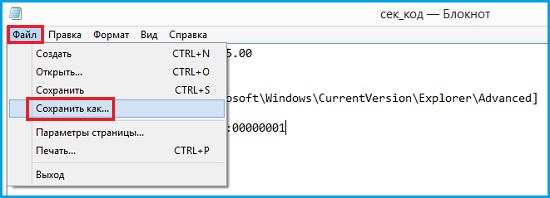
Новое окно, дает возможность использовать поле «Имя файла», но тут есть одна хитрость, которая кроется в том, что имя файлу можно задать любое, но обязательно к нему нужно добавить «.reg», что позволит создать уникальный документ, имеющий возможность влиять на настройки ОС.

Все, конечный вариант файла готов и теперь, при помощи двойного клика ЛКМ по нему, его можно будет запустить → подтвердить свое согласие на данное действие при помощи кнопки «Да» → дождаться внесения изменений в систему → выполнить перезагрузку → насладиться проделанной работой.
![]()
Какой способ настройки ОС выбрать, стоит решить именно вам, мы же со своей стороны хотим отметить, что разница между данными способами кроется в том, что в первом случае, вам придется выполнять меньше действий, чем во втором и разница будет действительно ощутимой.















